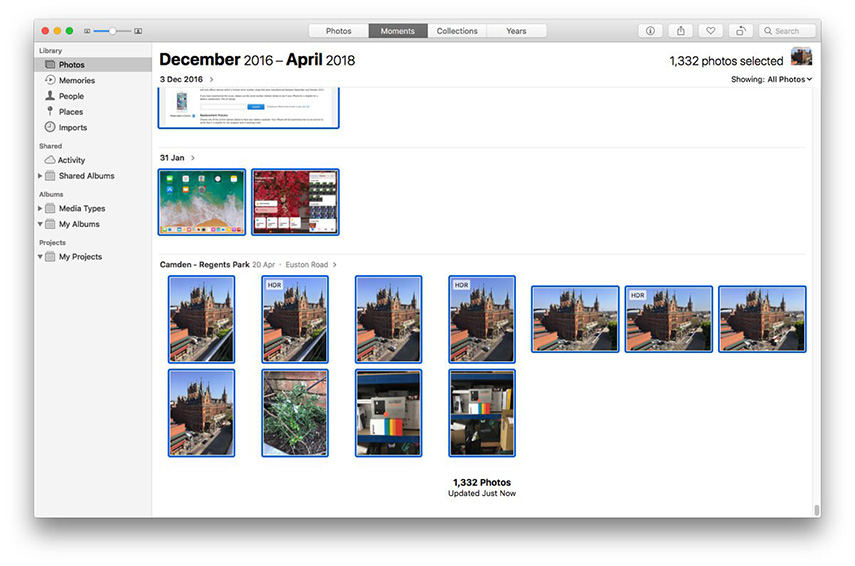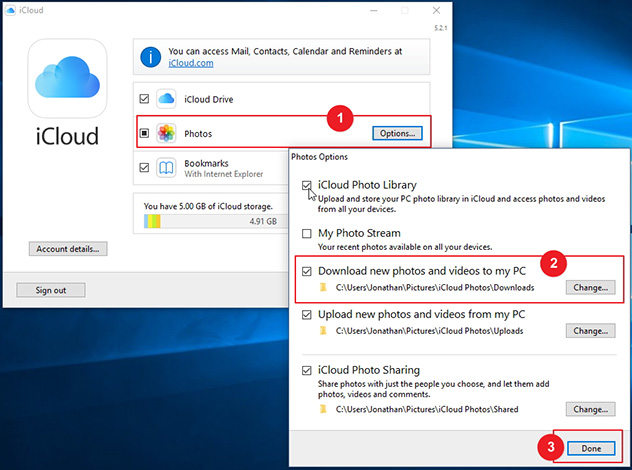分步指南如何從iCloud下載照片到iPhone 6
Apple稱讚其設備的一大特色是跨設備的可用性。這意味著如果你有Mac,iPhone和iPad,你可以在所有三個設備上使用相同的應用程序。並且您的數據可在所有三個設備上使用。這一切都歸功於iCloud。但是,iCloud有其自身的局限性,您不時要將照片從iCloud下載到iPhone 6。
第1部分:如何直接從iCloud下載照片到iPhone 6
iCloud為各種數據提供有限的存儲空間。這取決於您支付的計劃。但它從5GB開始。我們都知道這還不夠。減少iCloud中存儲的數據量的一種方法是學習如何將照片從iCloud下載到iPhone 6.這樣可以將照片保存在iPhone上,並釋放iCloud帳戶中的空間。怎麼做?這是一步一步的指南。
1.打開iPhone 6上的“設置”菜單。找到應用程序圖標,然後點擊打開
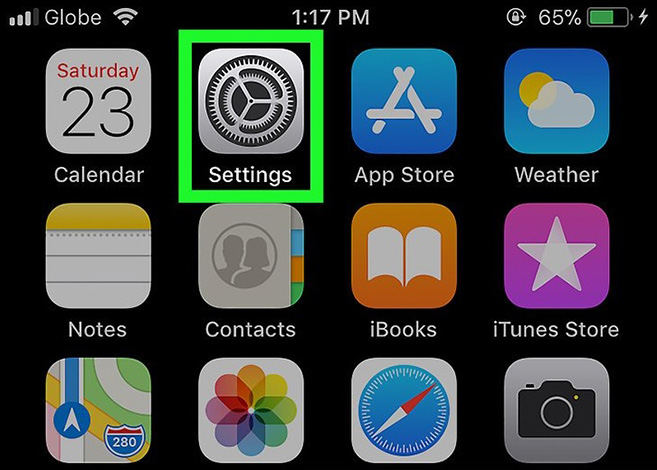
2.找到您的名稱,該名稱與您的Apple ID一起列在“設置”菜單的頂部。點擊它,它將打開Apple ID菜單。在Apple ID菜單中,查找並點按iCloud,其中包含雲的符號。此操作將打開iCloud存儲和同步設置。

3.點擊“使用iCloud的應用程序”標題下的照片。激活照片以使用iCloud。
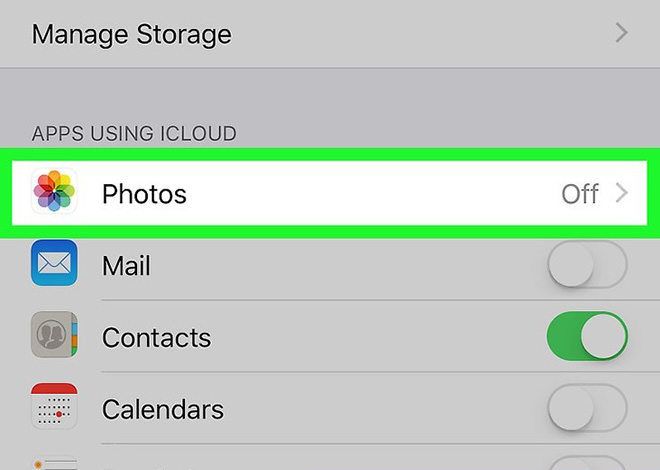
4.滑動以啟用iCloud Photo庫。這將使您在iCloud上的所有照片能夠自動下載並保存在iPhone 6上。
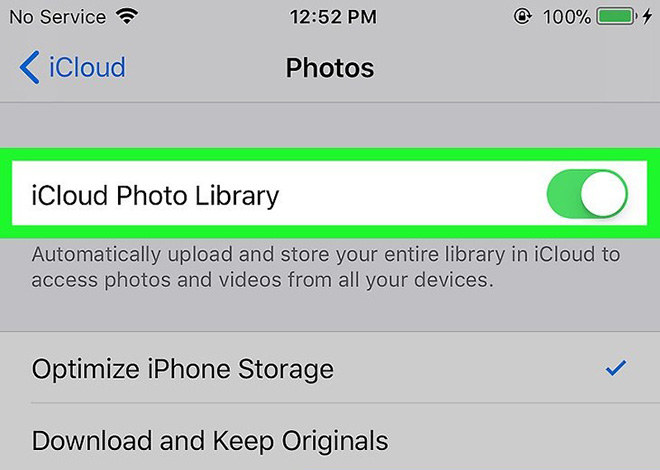
5.選擇“下載並保留原件”選項以下載所有照片並將其保存在“照片”應用程序中。然後,即使您處於離線狀態,也可以從iCloud訪問您的照片。如果您選擇“優化iPhone存儲”選項,舊的照片將被刪除,以便為新的iCloud下載騰出空間。
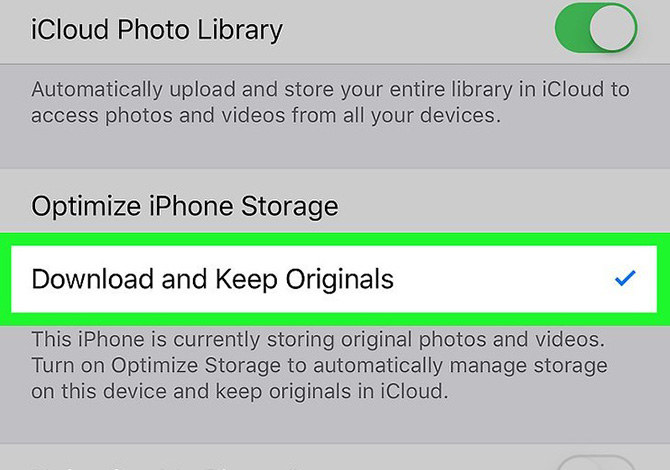
第2部分:iCloud是否有替代備份軟件
iPhone 6配備內存為16GB的內存。您看到的大多數iPhone 6設備都有16GB的內存存儲空間。這款手機還配備了32GB或64GB的內存,但在iPhone 6上市時,這些內存太貴了。這就是大多數人擁有16GB的原因。這使得從iCloud下載照片變得棘手,因為您可能會丟失iPhone上的整個存儲空間。而iCloud也沒有提供太多的免費存儲空間。所以,你可以做什麼?
好吧,鑑於Apple允許第三方軟件,我們強烈建議您使用它。有許多應用程序可以幫助您管理iPhone上的數據和存儲。一個這樣的應用程序是iCareFone。除了允許您管理軟件, iCareFone 使用6種不同工具分隔的方法清理和加速iPhone。該應用程序本質上是一種以更簡單,更簡單的方式管理iOS數據的方法。如今,管理數據並非易事,特別是因為Apple對其有嚴格的限制。但藉助iCareFone,您可以通過其獨特的功能控制重要數據。這些是:
- 跨設備傳輸文件,不受相同Apple ID要求的限制。您只需單擊一下即可將重要文件傳輸到iPhone,iPad和iPod,或導出到Mac和PC。
- 在iOS設備和iTunes之間傳輸媒體文件。
- 添加或刪除批處理文件,包括往來 ,書籍和書籤。
- 創建書籤文件夾和新播放列表。
- 在文件傳輸過程中自動刪除重複項。
- 在iPhone上合併相同的聯繫人信息。
- 免費備份為您的設備沒有任何限制。
- 操作簡單,因為iCareFone應用程序比iCloud和iTunes更簡單,更直觀。